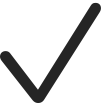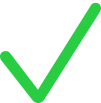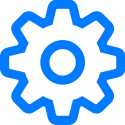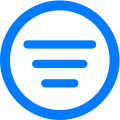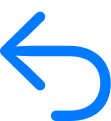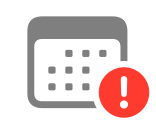スクールワークで使用する記号
スクールワークに表示されるさまざまな記号について説明します。
記号 | 説明 |
|---|---|
タップして課題またはアセスメントを追加します。 | |
タップして進捗状況報告アプリから課題にアクティビティを追加します。 | |
タップして課題をコピーします。 | |
課題内のアクティビティを並べ替えます。 | |
タップしてクラスを編集します。 | |
課題にお気に入りのマークが付けられていることを示します。 | |
タップして、サードパーティのApp、または学習管理システムからコンテンツを読み込み、新しい課題を作成します。また、他の教師から共有されたスクールワークの課題とアセスメントを読み込むこともできます。 | |
課題がロックされていることを示します。 | |
課題がロック解除されていることを示します。 | |
課題のアクティビティがロック解除されていることを示します。 | |
タップして生徒にメッセージを送信します。 | |
タップして、その他のクラス、アセスメント、割り当て、アクティビティのオプションにアクセスします。例えば、クラスの編集や削除、アセスメントの結果のフィルタリング、エクスポート、表示、編集、または割り当てのコピー、削除、共有、エクスポートなどです。 また、このボタンを使用して、生徒にやり直しを求める、制作物を確認済みにする、メッセージを送信する、割り当てのファイルの共有方法を指定する、割り当てに追加したアクティビティを表示するといったことを行うことができます。 | |
タップしてクラスを削除します。 | |
教師が生徒に課題の制作物を返却したことを示します。 | |
タップして書類やその他のファイルを共有します。共有オプションは、共有する項目の種類、「共有」メニューのカスタマイズの方法、共有先によって異なります。 注記: スクールワーク外から、スクールワークにコンテンツを共有するためにアプリで使用します。 | |
教師が生徒にアクティビティをやり直すよう求めたことを示します。 | |
課題の期限後に報告された進捗状況データを示します。 | |
タップして、生徒にFaceTime通話を発信します。 | |
タップして、割り当ての説明文と再提出メッセージに写真、ビデオ、またはファイルを含めます。 | |
タップすると、ふりかえりフォームの質問と選択形式の回答にマルチメディアを含めることができます。 | |
タップして、アセスメントまたは課題の説明文に描画、メモ、情報を含めます。 | |
タップして、割り当ての説明文にオーディオファイルを含めます。 | |
タップして、生徒のパスワードや確認コードを表示および管理します。 | |
所要時間を報告する進捗状況報告アプリです。 | |
進捗状況の割合を報告する進捗状況報告アプリです。 | |
点数を報告する進捗状況報告アプリです。 | |
合計カウントを報告する進捗状況報告アプリです。 | |
バイナリ情報(はい/いいえ、真/偽、達成/未達、正/誤)を報告する進捗状況報告アプリです。 | |
タップして、「下書き」、「Imported(読み込み済み)」、「スケジュール済」、「Sent(送信済み)」、「完了」、「お気に入り」を基準にビューをフィルタリングします。 | |
アセスメントで、正解であることを示します。 | |
アセスメントで、不正解であることを示します。 | |
アセスメントで、ボーナスマークであることを示します。 | |
タップして、アセスメントを受信した生徒のリストを表示します。 | |
タップして、アセスメントの確認タイプを選択して設定します。点数評価の確認タイプでは、タップしてアセスメントのデフォルトのマークの配点や正解マークの記号を変更したり、アセスメントからマークを非表示にしたり削除したりできます。また、質問と回答の領域を編集する際に、このボタンを使用して質問の領域をリセットまたは削除することもできます。 | |
タップして、アセスメント結果と解析をフィルタリングします。 | |
タップして、生徒にアセスメントを返却します。アセスメントを確認結果または点数とともに返すことも、確認結果または点数のみを返すこともできます。 | |
課題またはアセスメントの期限が過ぎていることを示します。 |